Cet article a été rédigé avec la collaboration de nos éditeurs(trices) et chercheurs(euses) qualifiés(es) pour garantir l'exactitude et l'exhaustivité du contenu.
L'équipe de gestion du contenu de wikiHow examine soigneusement le travail de l'équipe éditoriale afin de s'assurer que chaque article est en conformité avec nos standards de haute qualité.
Cet article a été consulté 62 810 fois.
Si vous ne disposez plus d'espace sur votre téléphone Android, sachez qu'il existe plusieurs différents moyens par lesquels vous pouvez générer d'espace supplémentaire. Pour augmenter largement la mémoire de votre téléphone, vous avez la possibilité de transférer vos données sur une carte mémoire. D'autres options rapides consistent à supprimer les données mises en cache et les fichiers volumineux téléchargés, à désactiver de façon temporaire certaines applications et à supprimer des vidéos et des images.
Étapes
Supprimer les fichiers superflus téléchargés
-
1Appuyez sur l'application Téléchargements. Elle se trouve dans la section des applications installées sur votre appareil Android.
-
2Appuyez sur l'icône du menu. Elle se situe dans le coin supérieur droit de la fenêtre.
-
3Appuyez et maintenez votre doigt sur un fichier téléchargé. Sélectionnez les fichiers superflus téléchargés en appuyant et en maintenant le doigt sur ceux-ci pendant quelques secondes.
-
4Répétez le processus autant de fois que vous le désirez.
-
5Appuyez sur l'icône de poubelle pour supprimer les fichiers. Les fichiers superflus téléchargés seront définitivement supprimés et vous aurez ainsi plus de mémoire interne.Publicité
Désactiver les applications encombrantes
-
1Appuyez sur Paramètres. L'icône de cette option se trouve dans la section des applications installées sur votre appareil.
-
2Appuyez sur l'onglet Toutes. Il se situe en haut et au milieu de l'écran (Paramètres > Applications) et lorsque vous appuyez dessus, vous ferez apparaitre la liste de toutes les applications qui sont installées sur votre appareil Android.
-
3Appuyez sur l'application concernée pour la désactiver.
-
4Appuyez sur Désactiver. Un message s'affichera indiquant que les autres applications peuvent cesser de fonctionner. Cela ne cause toutefois aucun problème, étant donné que vous n'êtes pas en train de désinstaller l'application.
-
5Appuyez sur OK.
-
6Appuyez sur le bouton Effacer les données. Vous trouverez cette option dans la section STOCKAGE.
-
7Appuyez sur Vider le cache. Cette option se trouve dans la section CACHE. À présent que vous avez désactivé les applications inutiles, votre mémoire interne augmentera.Publicité
Supprimer les données en cache des applications
-
1Appuyez sur Paramètres. Son icône se trouve dans la section des applications installées sur votre appareil Android.
-
2Appuyez sur Stockage.
-
3Appuyez sur Données mises en cache.
-
4Appuyez sur OK pour effacer les données en cache des applications. Vous venez ainsi de supprimer avec succès les cookies, ce qui fait que les pages commenceront à vite se charger.Publicité
Supprimer des vidéos et des images
-
1Appuyez sur l'application Google Photos. Elle se situe dans la section des applications installées sur votre appareil Android.
-
2Appuyez sur le menu.
-
3Appuyez sur Paramètres.
-
4Appuyez sur Sauvegarde & Sync.
- Les images qui ne sont pas sauvegardées s'afficheront avec une icône de nuage dans laquelle se trouve un éclair.
-
5Appuyez sur la flèche retour. Appuyez sur la flèche qui se trouve à la partie supérieure gauche de l'écran pour revenir à l'écran principal.
-
6Appuyez sur l'icône d'image. Vous la trouverez en bas de l'écran.
-
7Appuyez et maintenez votre doigt sur une image. Faites cela pour sélectionner toutes les vidéos et images que vous désirez supprimer. Une coche apparaitra dès que vous sélectionnez une photo.
-
8Répétez ce processus au besoin.
-
9Appuyez sur l'icône de poubelle. Vous la trouverez à la partie supérieure droite de l'écran.
-
10Appuyez sur Supprimer. Un message vous invitant à confirmer la suppression des images sélectionnées apparaitra. Appuyez sur Supprimer pour effacer définitivement les vidéos et images de votre application Google Photos.Publicité
Installer et exécuter GOM Saver
GOM Saver est une application qui compresse les vidéos et images.
-
1Téléchargez l'application GOM Saver depuis Play Sotre.
-
2Ouvrez l'application en mode par défaut.
-
3Voyez l'espace à économiser. Vous avez la possibilité de voir combien d'espace vous pouvez économiser en effectuant une compression des images ou des vidéos.
-
4Sauvegardez ou supprimez le fichier original.
-
5Sachez que les fichiers compressés seront stockés sur votre téléphone.
-
6Prenez connaissance du fonctionnement de l'application. Elle sauvegarde en moyenne 50 % de la taille du fichier original (par exemple 2,5 Go sur 5 Go d'images).Publicité
Transférer des données vers une carte mémoire
-
1Téléchargez l'application Link2SD. Procurez-vous cela à partir de Play Store.
-
2Éteignez votre téléphone.
- Vous devriez vous servir des touches de volume pour défiler et de la touche d'alimentation ou d'accueil pour sélectionner, car le clavier ne fonctionne pas en mode de récupération.
-
3Appuyez sur l'application Link2SD. Elle se trouve dans la section des applications installées sur votre appareil.
-
4Appuyez sur « Advanced » (avancé). Cette fonctionnalité se trouve dans la liste des options.
-
5Appuyez sur « Partition sdcard » (partition de la carte SD). Vous verrez cela dans la liste des options du menu « Advanced ».
-
6Entrez la taille de la mémoire externe. Elle doit être plus petite que celle de votre carte mémoire.
-
7Entrez la taille de la mémoire swap. Elle doit être zéro.
-
8Patientez quelques instants.
-
9Sélectionnez « +++++go back+++++ ».
-
10Sélectionnez « Reboot system now » (redémarrer maintenant le système).
-
11Allumez le téléphone.
-
12Installez l'application Link2SD. Elle se trouve dans la section des applications installées sur votre appareil.
-
13Appuyez sur dessus.
-
14Cliquez sur Autoriser. Vous acceptez ainsi les permissions de Superuser.
-
15Sélectionnez Ext2. Vous verrez cette option dans la fenêtre qui apparait.
-
16Sélectionnez OK pour redémarrer le téléphone.
-
17Appuyez sur Link2SD.
-
18Appuyez sur l'icône en forme de filtre. Elle se trouve en haut de l'écran.
-
19Appuyez sur Internes.
-
20Appuyez ensuite sur l'icône des options. Elle est représentée par trois points verticaux et se trouve dans le coin supérieur droit de la fenêtre.
-
21Sélectionnez Sélection Multiple.
-
22Appuyez sur l'icône des options.
-
23Appuyez sur Créer un lien.
-
24Appuyez sur Re-lier les fichiers de l'application.
-
25Appuyez sur Lier les fichiers cache dalvik.
-
26Appuyez sur Re-lier fichiers bibliothèques.
-
27Appuyez sur OK.
-
28Patientez un moment.
-
29Appuyez sur OK. Vous venez ainsi de déplacer avec succès vos applications et d'autres données sur votre carte mémoire.Publicité
Conseils
- Vous devez rooter votre appareil avant de transférer des données sur une carte mémoire.
- Vous devez également sauvegarder le contenu de votre carte mémoire avant de copier des données dessus.
- Veillez à ce que votre téléphone soit bien chargé afin d'éviter toutes perturbations.
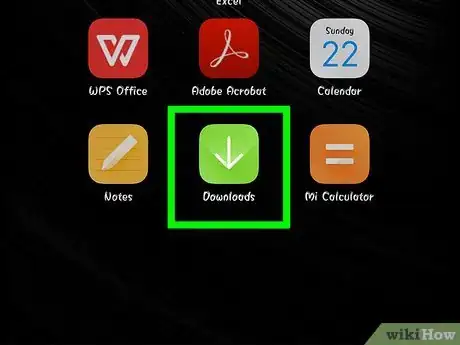
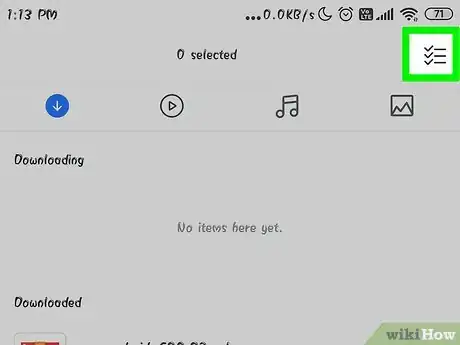
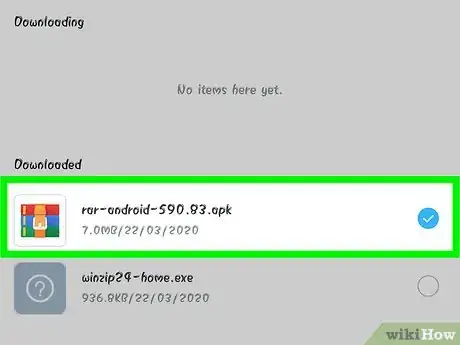
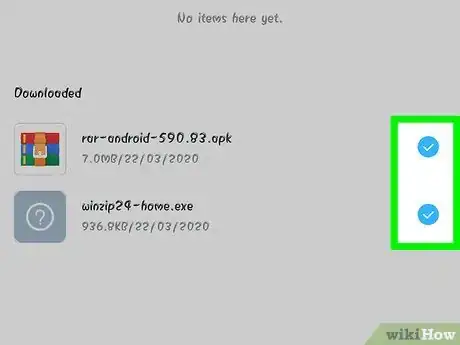
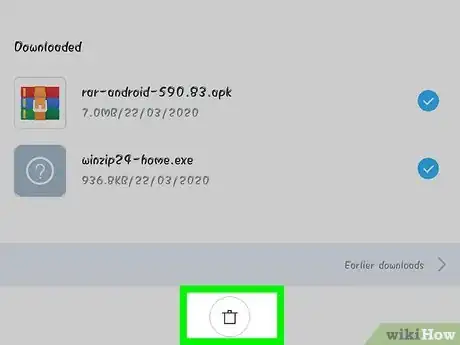
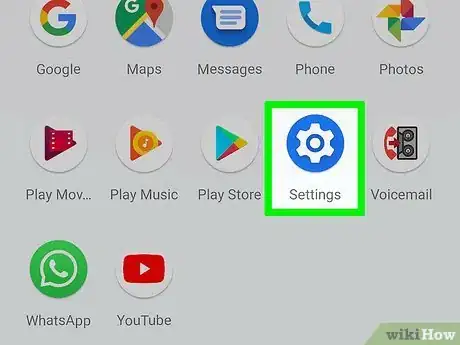
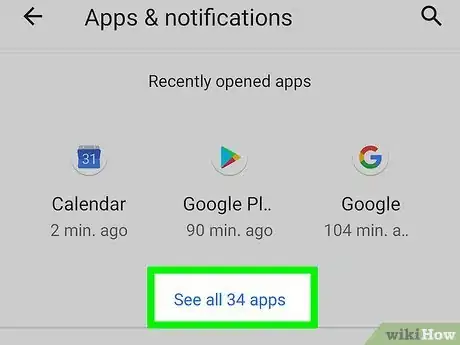
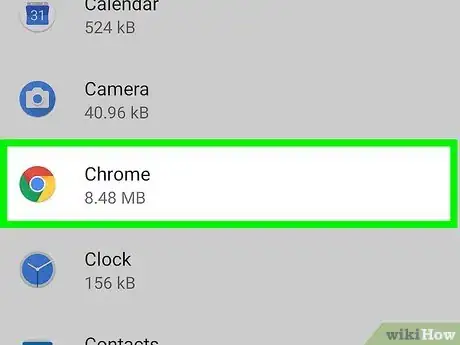
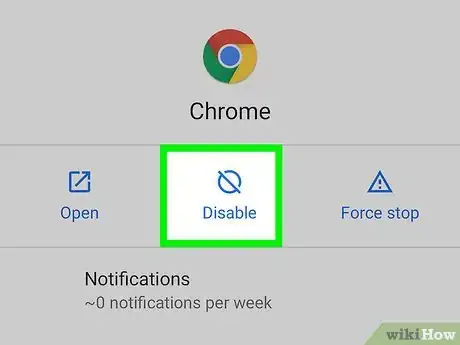
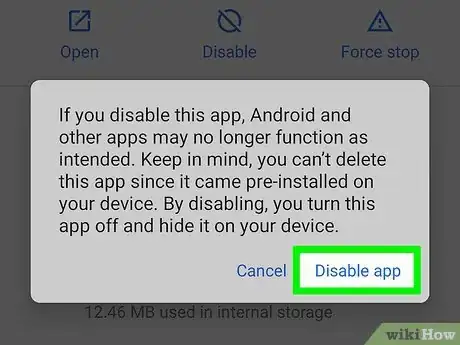
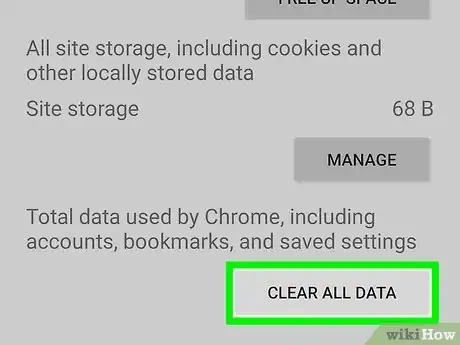
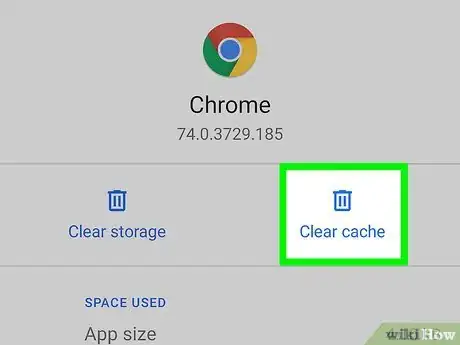
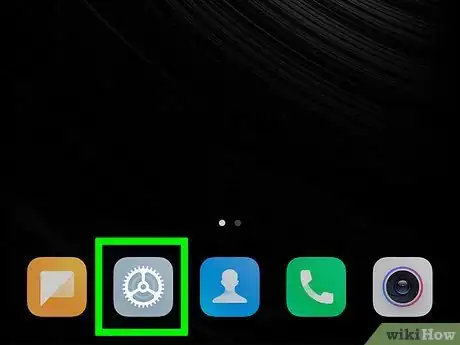
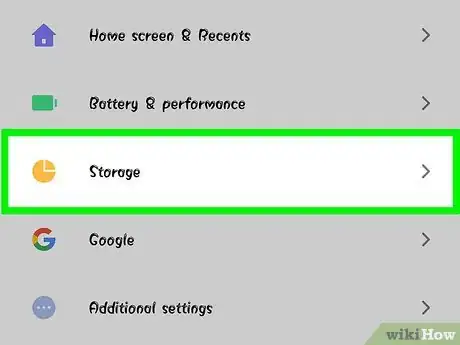
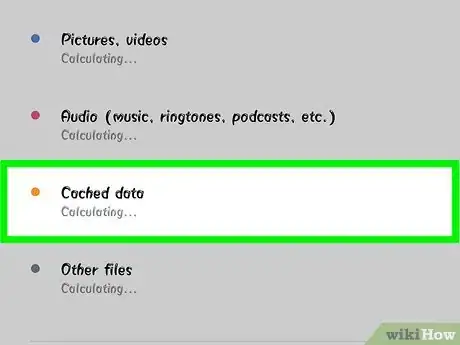
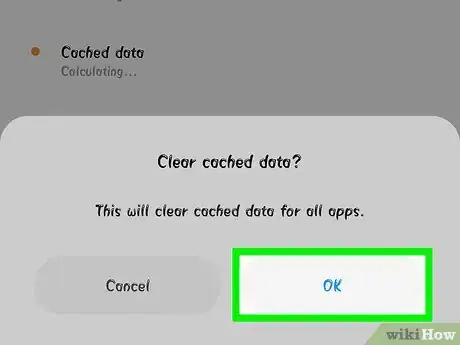
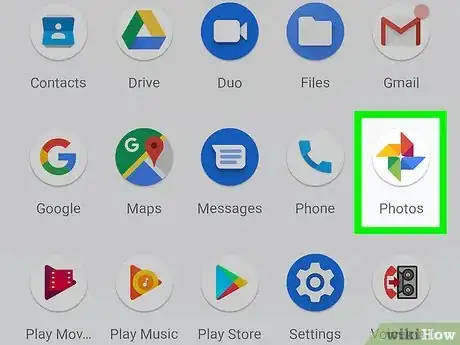
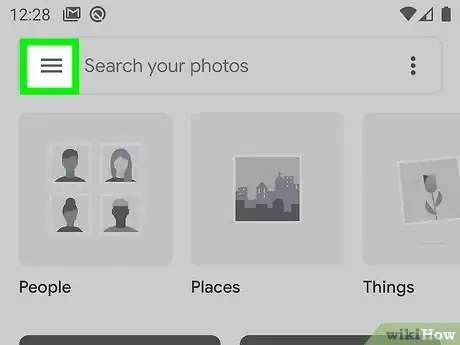
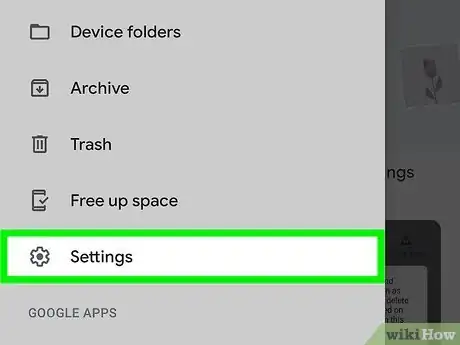
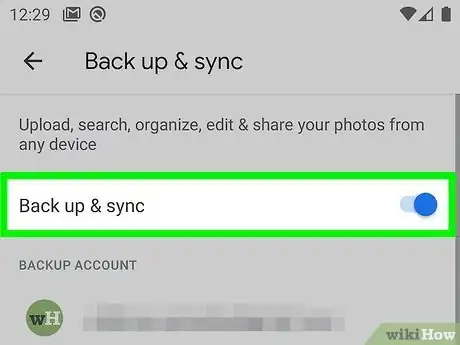
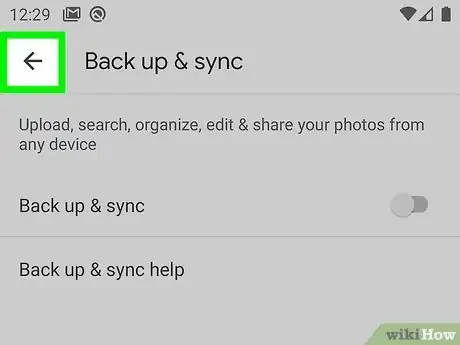
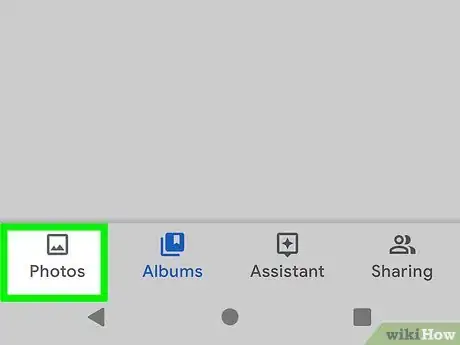
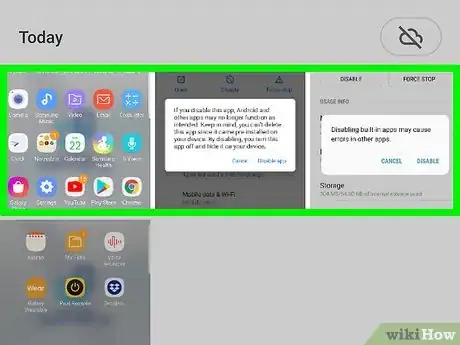

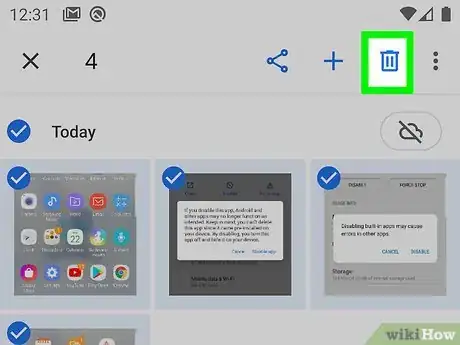
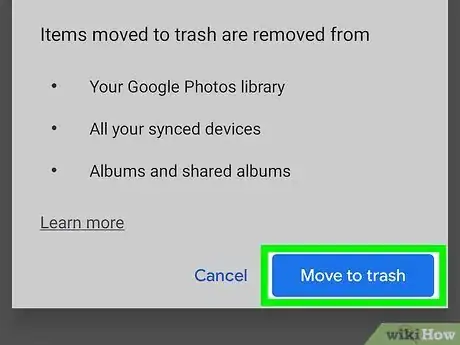
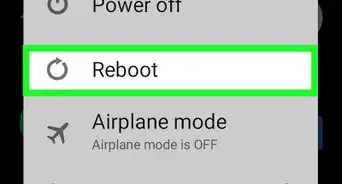
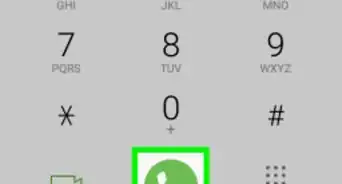
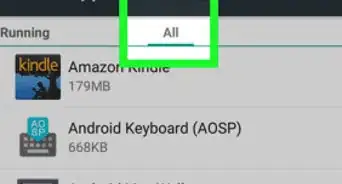
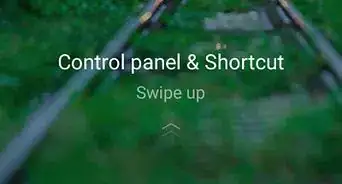
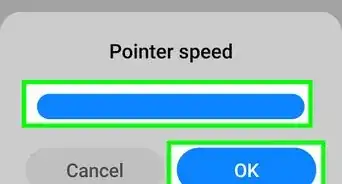
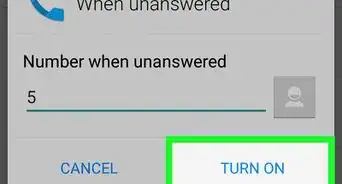
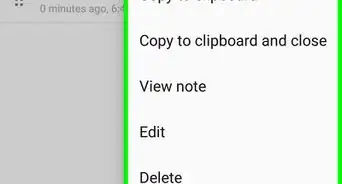
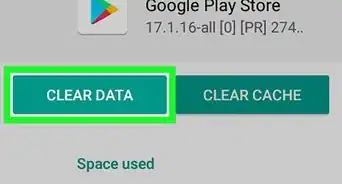
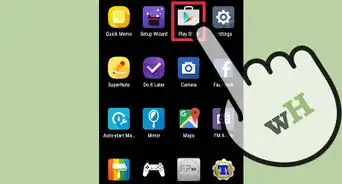
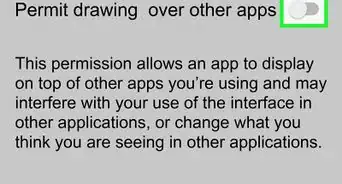
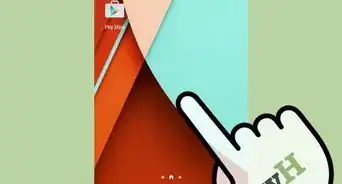
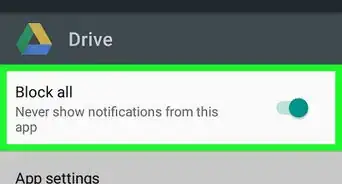
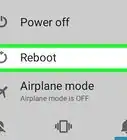
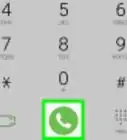
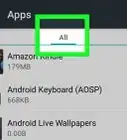
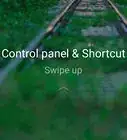

L'équipe de gestion du contenu de wikiHow examine soigneusement le travail de l'équipe éditoriale afin de s'assurer que chaque article est en conformité avec nos standards de haute qualité. Cet article a été consulté 62 810 fois.